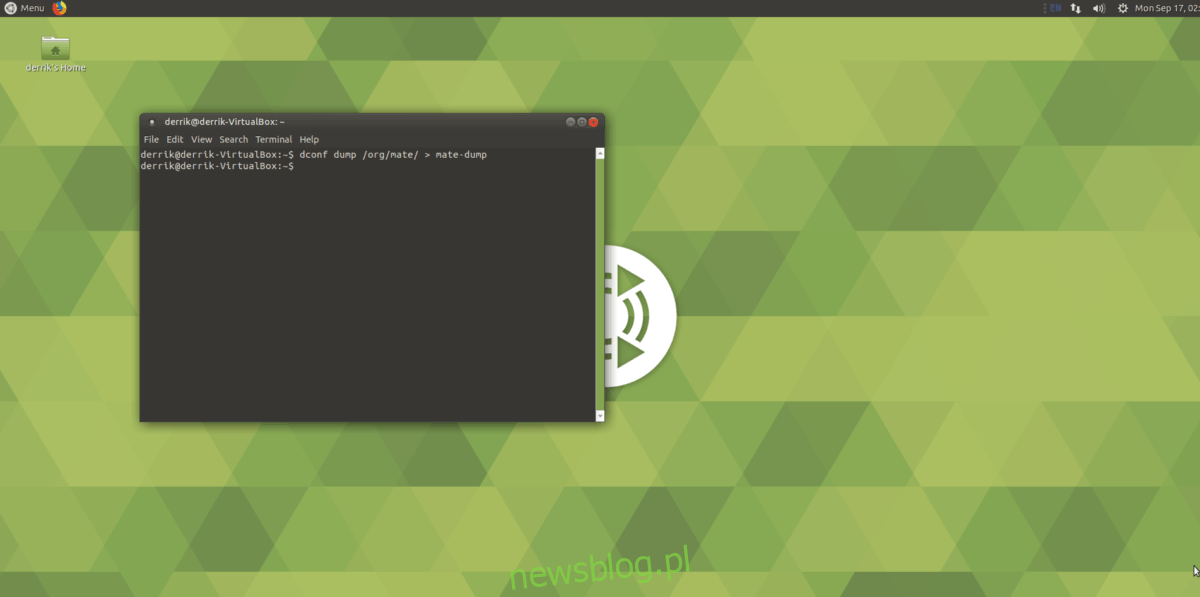Jeśli jesteś nowy w środowisku Linux i Mate i chcesz utworzyć szybką kopię zapasową ustawień i pulpitu, z pewnością zainteresuje Cię, że jest to łatwiejsze niż myślisz. Postępuj zgodnie z poniższym przewodnikiem i dowiedz się, jak używać Dconf i terminala, aby poprawnie wykonać kopię zapasową ustawień pulpitu Mate.
OSTRZEŻENIE SPOILERA: Przewiń w dół i obejrzyj samouczek wideo na końcu tego artykułu.
Spis treści:
Zainstaluj Dconf
Tworzenie kopii zapasowych ustawień pulpitu Mate jest możliwe dzięki Dconf. Jest to system bazy danych, na którym opiera się wiele środowisk graficznych podobnych do Gnome, aby definiować rzeczy w środowisku graficznym dla użytkownika.
W wielu instalacjach Linuksa narzędzia Dconf, których potrzebujemy, już są dostępne. Jeśli jednak brakuje Ci narzędzi Dconf (z jakiegokolwiek powodu), najlepiej postępować zgodnie z poniższymi instrukcjami i dowiedzieć się, jak je ponownie zainstalować.
Ubuntu
sudo apt install dconf* -y
Debian
sudo apt-get install dconf* -y
Arch Linux
sudo pacman -S dconf
Fedora
sudo dnf install dconf
OpenSUSE
sudo zypper install dconf
Generic Linuxes
Używasz mało znanej dystrybucji Linuksa i nie wiesz, jak ponownie zainstalować Dconf? Otwórz terminal i wyszukaj w narzędziu menedżera pakietów „dconf”.
Nie możesz tego znaleźć? Rozważ skorzystanie z czegoś takiego Pkgs.orglub oficjalną dokumentację Twojej dystrybucji.
Zrzucanie bazy danych
Ponieważ środowisko graficzne Mate ma wszystkie dane w Dconf, musisz wyeksportować informacje z bazy danych, aby wykonać kopię zapasową konfiguracji. Aby rozpocząć proces wyodrębniania za pomocą Dconf, otwórz okno terminala.
W oknie terminala ważne jest, aby nie próbować używać polecenia sudo ani nie uzyskiwać uprawnień roota za pomocą su. Środowiska komputerowe nie używają użytkownika root ani systemu plików root do konfigurowania środowiska roboczego, więc próba tego nie powiedzie się do tworzenia kopii zapasowych. Zamiast tego uruchamiaj wszystkie polecenia ze swoim zwykłym użytkownikiem.
Wykonaj kopię zapasową wszystkich Dconf
Najprostszym sposobem na wykonanie kopii zapasowej ustawień pulpitu Mate jest zapomnienie o próbie ustalenia, który obszar Dconf wymaga konkretnej kopii zapasowej i zamiast tego utworzenie dużej kopii każdego dostępnego w nim fragmentu danych.
Ten sposób jest czasochłonny, ponieważ proces zrzucania obejmuje wszystko, co Dconf ma do zaoferowania, ale korzyścią jest to, że bez względu na to, na pewno otrzymasz niezawodną kopię zapasową konfiguracji pulpitu Mate w systemie Linux.
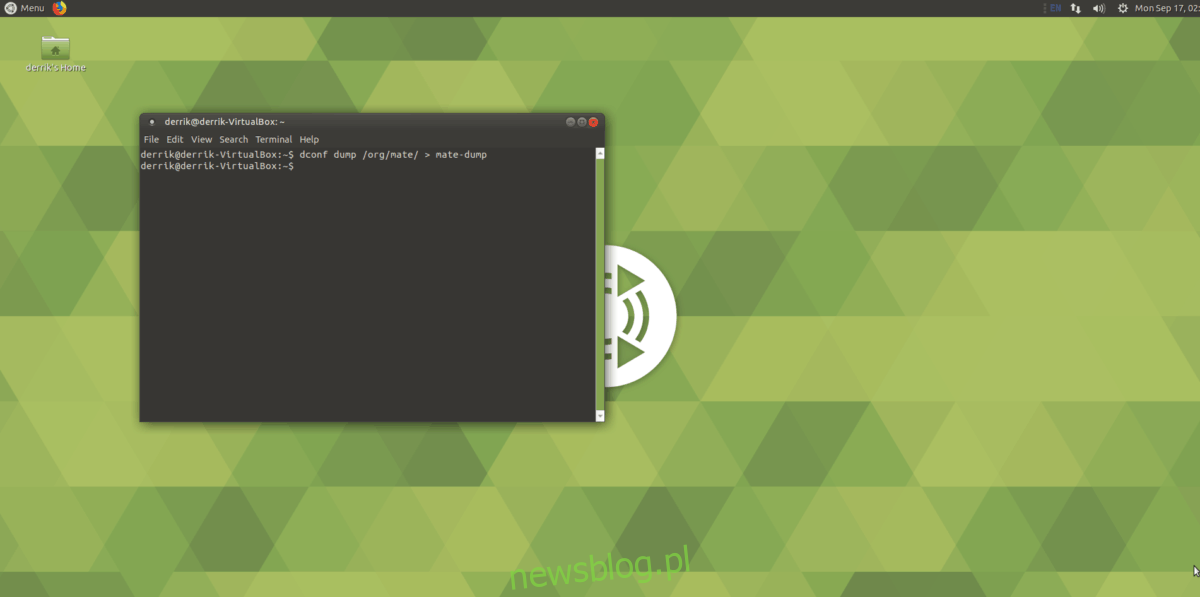
dconf dump / > ~/Desktop/dconf-full-backup
Sprawdź, czy kopia zapasowa Dconf działa, patrząc na zawartość pliku za pomocą polecenia cat. Połącz to z innymi, aby łatwiej było patrzeć na to wiersz po wierszu.
cat ~/Desktop/dconf-full-backup | more
Jeśli wszystko w pliku wygląda na zadowalające, kopia zapasowa Dconf powiedzie się. Możesz wziąć tę kopię zapasową i umieścić ją na Dropbox, Google Drive, MEGA lub czymkolwiek innym, czego używasz do przechowywania w chmurze w systemie Linux.
Pulpit tylko do tworzenia kopii zapasowych Mate
Alternatywą dla tworzenia kopii zapasowych wszystkiego jest powiedzenie Dconf, aby eksportował tylko elementy z / org / mate, a nie wszystko. Podążanie tą trasą jest bezpieczne, ponieważ obejmuje wszystkie informacje pulpitu Mate na komputerze z systemem Linux. Jednak nie utworzy kopii zapasowej innych obszarów na komputerze z systemem Linux, które obsługuje Dconf, więc miej to na uwadze.
Rozpocznij proces eksportowania, wprowadzając następujące polecenie w terminalu.
dconf dump /org/mate > ~/Desktop/dconf-mate-backup
Przyjrzyj się kopii zapasowej, aby upewnić się, że eksport został wykonany, uruchamiając polecenie cat.
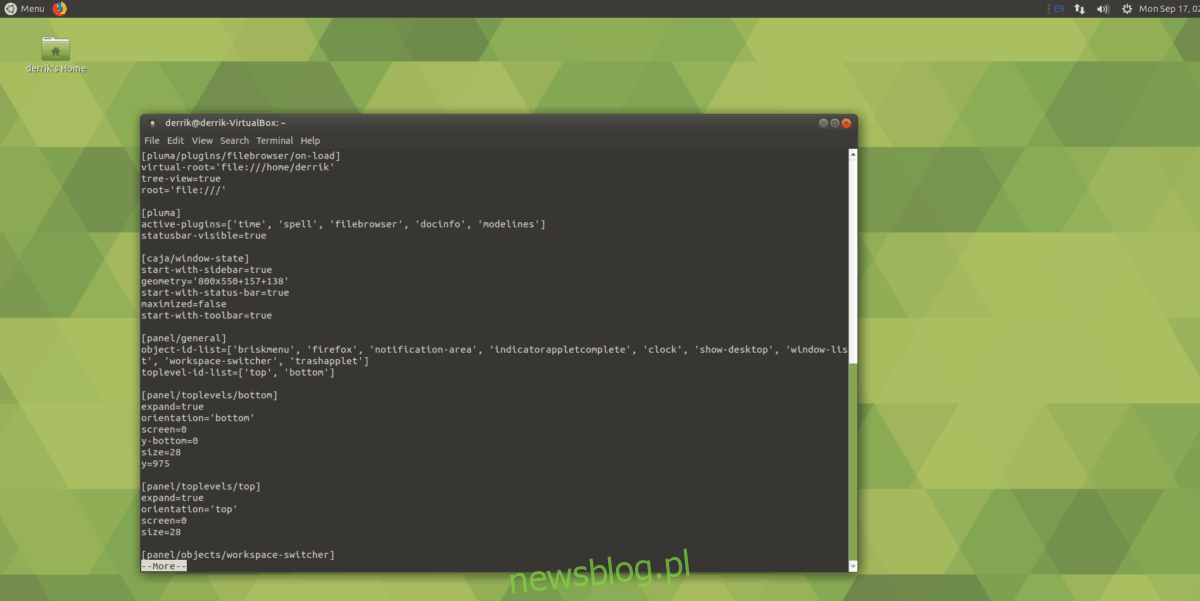
cat ~/Desktop/dconf-mate-backup | more
Jeśli plik kopii zapasowej wygląda dobrze, prześlij kopię zapasową gdzieś na przechowanie.
Tworzenie kopii zapasowych motywów i ikon
Utworzenie kopii zapasowej ustawień pulpitu nie spowoduje zapisania niestandardowych ikon i plików motywów. Jeśli chcesz wykonać ich kopię zapasową, musisz utworzyć archiwum Tar. Na terminalu skompresuj zarówno foldery ~ / .themes, jak i ~ / .icons.
Uwaga: jeśli niestandardowe motywy i ikony są instalowane w całym systemie, a nie dla jednego użytkownika, musisz zamiast tego utworzyć kopie zapasowe / usr / share / icons i / usr / share / themes /.
tar -czvf icons-backup.tar.gz ~/.icons tar -czvf themes-backup.tar.gz ~/.themes
Lub:
tar -czvf icons-backup.tar.gz /usr/share/icons tar -czvf themes-backup.tar.gz /usr/share/themes/
Przywracanie kopii zapasowej
Aby przywrócić kopię zapasową środowiska pulpitu Mate, otwórz okno terminala i dysk CD do folderu, w którym przechowujesz kopię zapasową. W naszym przewodniku kopia zapasowa jest zapisywana w folderze ~ / Documents.
cd ~/Documents
Następnie użyj polecenia Dconf i przywróć kopię zapasową. Aby przywrócić pełną kopię zapasową, wykonaj następujące polecenie w terminalu:
dconf load / < dconf-full-backup
Przywracanie kopii zapasowej tylko na komputerze działa tak samo, jak pełnej kopii zapasowej. Po prostu użyj polecenia dconf load i wskaż plik kopii zapasowej.
dconf load /org/mate/ < dconf-mate-backup
Załadowanie pliku kopii zapasowej do Dconf załaduje wszystkie twoje preferencje na pulpit Mate. Zmiany powinny nastąpić automatycznie, chociaż na wszelki wypadek warto zrestartować komputer.
Przywróć ikony i motywy
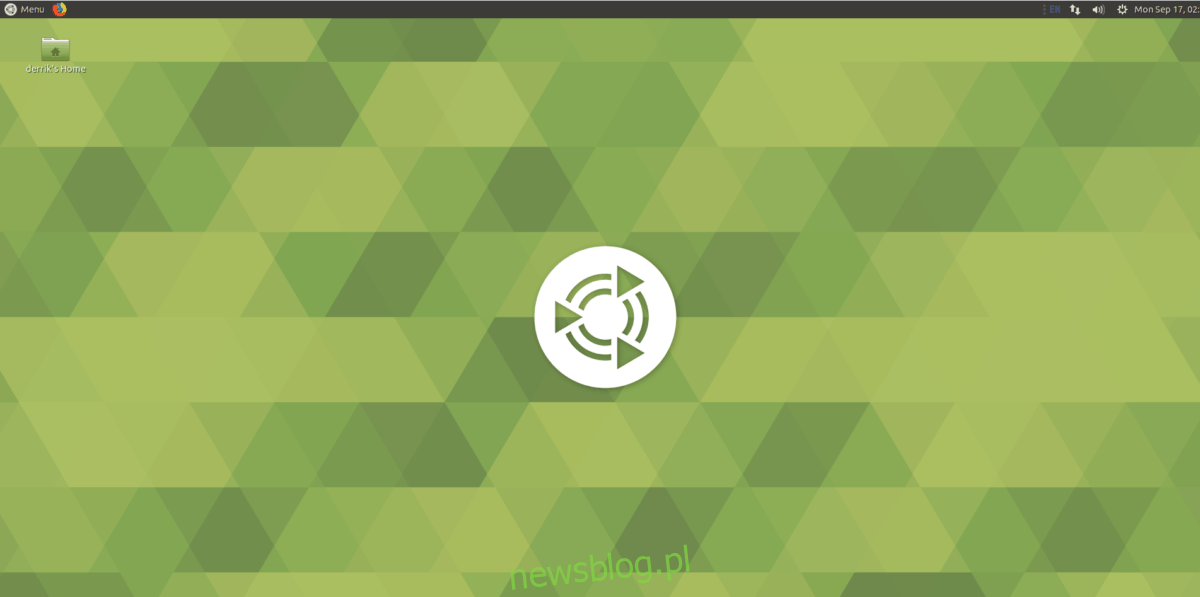
Ustawienia pulpitu Mate wracają do normy dzięki przywróceniu kopii zapasowej w Dconf. Ostatnim krokiem jest przywrócenie ikon i motywów. Aby to zrobić, przenieś pliki themes-backup.tar.gz i icons-backup.tar.gz do ~ / Desktop, a następnie użyj następującego polecenia dekompresji.
tar -xzvf icons-backup.tar.gz -C ~/ tar -xzvf themes-backup.tar.gz -C ~/
Lub:
sudo tar -xzvf icons-backup.tar.gz -C /usr/share/ sudo tar -xzvf themes-backup.tar.gz -C /usr/share/